excel 人口金字塔

Step 1 先將其中「男」性的數值更改為「負數」,可使用公式「=數值儲存格*(-1)」

Step 2 將更改完的數值複製,並在功能列「常用」中剪貼簿「貼上」選擇「貼上值」在原本的「男」欄位,最後將步驟一中新增含有公式的欄位刪除

Step 3 將資料選取後,在功能列「插入」中圖表選擇「插入直條圖或橫條圖」內的「堆疊橫條圖」
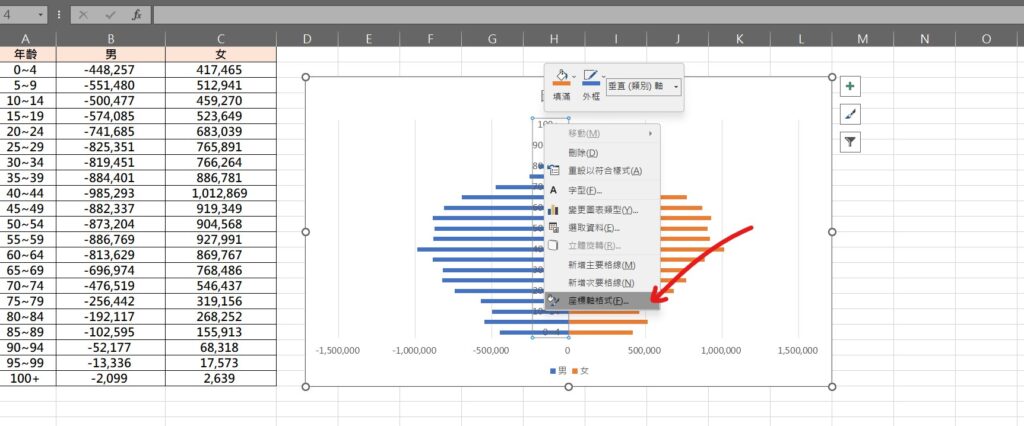
Step 4 點選垂直座標軸,並點擊滑鼠「右鍵」選擇「座標軸格式」

Step 5 在「標籤」中「標籤位置」選擇「低」
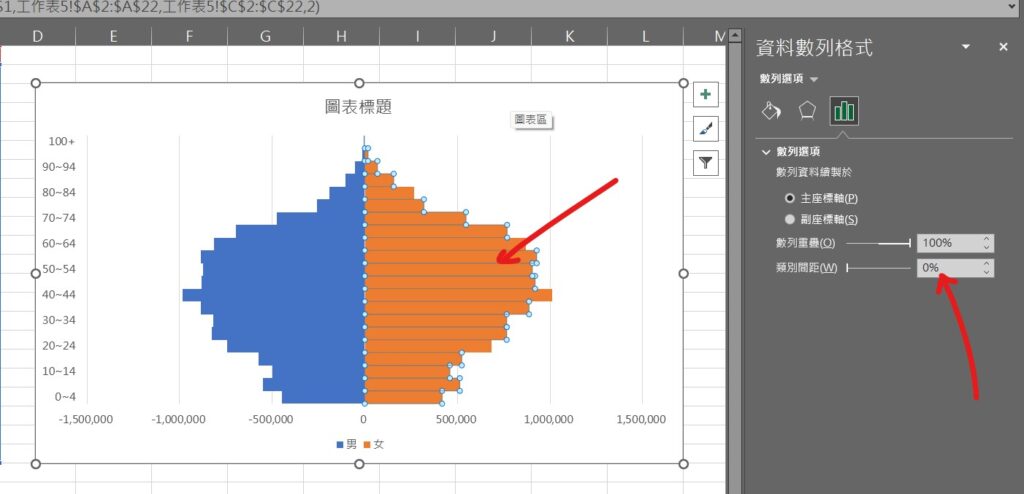
Step 6 點選資料數列,在右邊視窗中「類別間距」調整為「0%」

Step 7 在填滿與線條中「框線」選擇「色彩」內的「黑色」

Step 8 點選「水平座標軸」,在右邊視窗中「數值」輸入「#,##0;#,##0」,並按下新增即可
【教學】Excel 如何製作人口金字塔圖表?企業員工人數分布圖也適用!